Jedwali la yaliyomo
Katika makala haya, tutafahamishwa kuhusu mada ya kuvutia ambayo ni umbizo la masharti kulingana na kisanduku kingine cha maandishi katika Excel. Uumbizaji wa Masharti hurahisisha kuangazia data katika laha zako za kazi. Katika makala haya, tutaona jinsi ya kutumia umbizo la masharti kulingana na kisanduku kingine cha maandishi katika excel kwa njia 4 rahisi.
Pakua Kitabu cha Mazoezi
Pata sampuli ya faili hii kwa jizoeze mwenyewe.
Uumbizaji wa Masharti Kulingana na Maandishi ya Seli Nyingine.xlsx
Njia 4 Rahisi za Kutumia Uumbizaji wa Masharti Kulingana na Seli Nyingine ya Maandishi katika Excel
Ili kuelezea mchakato, tumetayarisha mkusanyiko wa data hapa. Seti ya data inaonyesha maelezo ya Nakala ya Mwaka ya wanafunzi 7 walio na Majina yao, Alama Zilizopatikana na Hali .

Kufuatia, tuliweka sharti Pass katika kisanduku C13 .
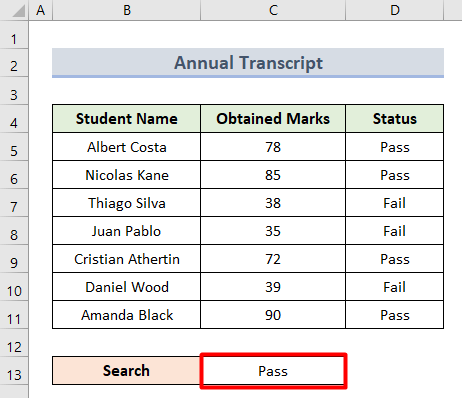
Sasa, hebu tuangazie seti ya data kulingana na hali hii kwa kufuata mbinu zilizo hapa chini.
1. Tumia Uumbizaji wa Masharti kwa kutumia Fomula Kulingana na Kisanduku Nyingine cha Maandishi
Katika mchakato huu wa kwanza, tutafanya tumia kitendaji cha TAFUTA ili kutumia umbizo la masharti na kupata maandishi yanayohitajika. Hebu tuone hatua zilizo hapa chini:
- Kwanza, chagua safu mbalimbali B4:D11 ambapo ungependa kutumia umbizo la masharti.

- Sasa, nenda kwenye kichupo cha Nyumbani na uchague MashartiUumbizaji .

- Chini ya menyu kunjuzi hii, chagua Kanuni Mpya .

- Ifuatayo, katika Kanuni Mpya ya Uumbizaji kisanduku cha mazungumzo, chagua Tumia fomula ili kubainisha ni visanduku vipi vya umbizo .
- Hapa, weka fomula hii katika kisanduku cha umbizo la thamani ambapo fomula hii ni kweli .
=SEARCH($C$13, B4)>0
19>
- Ukifuata, bofya Chaguo la Umbizo ili kufungua Umbiza Seli kisanduku cha mazungumzo.
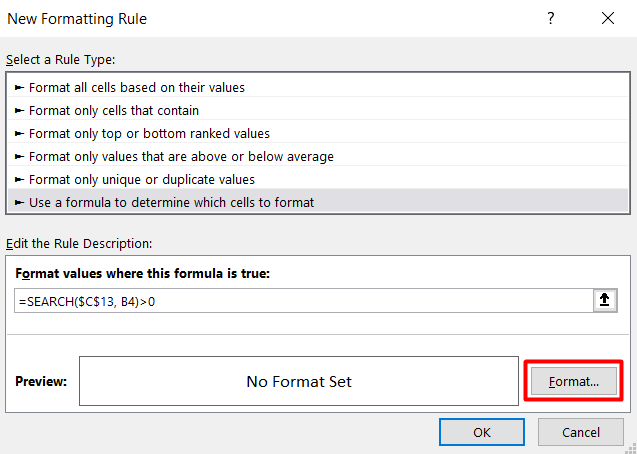
- Hapa, katika Umbiza Seli kisanduku cha mazungumzo chini ya chaguo la Jaza , chagua rangi unayotaka. Tunaweza kuona onyesho la kukagua rangi katika sehemu ya Sampuli .

- Mwisho, bonyeza Sawa mara mbili ili funga visanduku vyote vya mazungumzo.
- Mwishowe, utapata matokeo yaliyo hapa chini baada ya haya.

Hapa, tulitumia SEARCH chaguo la kukokotoa kurudisha maandishi ya kisanduku katika C13 ndani ya safu ya kisanduku B4:D11 na kuiangazia baadaye.
Kumbuka: Unaweza kutumia fomula hii =SEARCH($C$13, B4)>1 kuangazia visanduku vinavyoanza na neno “ Pass ” kwenye hifadhidata yako pekee. Kwa mfano, Kupita kwa alama za kutofautisha au kupita kwa masharti n.k.
2. Angazia Safu Mlalo Nzima Kulingana na Seli Nyingine Ukitumia Mfumo wa Excel wenye Umbizo la Masharti
Tuseme unataka kuangazia majina ya wanafunzi. pamoja na hali ya mtihani wa mwisho. Wacha tuwafanyie kazi wanafunzi waliofaulu. Hapa tutafanyatumia aina 3 za fomula kuangazia safu mlalo yote.
2.1. Tekeleza kipengele cha TAFUTA
Chaguo la kwanza la kuangazia safu mlalo yote ni kutumia kitendakazi cha SEARCH . Fuata mchakato ulio hapa chini.
- Kwanza, chagua mkusanyiko mzima wa data.
- Kisha, fungua kisanduku cha mazungumzo Kanuni Mpya ya Uumbizaji kama ilivyoelezwa katika mbinu ya kwanza.
- Hapa, ingiza fomula hii.
=SEARCH($C$13,$D4)>0 
- Pamoja na yake, badilisha rangi kutoka Umbizo > Jaza > Sawa chaguo.


Hapa, tulitumia TAFUTA. chaguo la kukokotoa kurudisha maandishi ya kisanduku katika C13 ndani ya seli D4 kuifanya isibadilike ili fomula irudiwe katika safu wima hii yote.
2.2. Tumia NA Utendaji
Mbinu nyingine muhimu ya kuangazia safu mlalo yote ni kutumia kitendakazi cha AND katika excel. Fuata mchakato ulio hapa chini.
- Kwanza, kama mbinu iliyotangulia, weka fomula hii katika Kanuni Mpya ya Uumbizaji kisanduku cha mazungumzo.
=AND($D5="Pass",$C5>40) 
- Baadaye, badilisha rangi kutoka kichupo cha Umbizo > Jaza kama ilivyoelezwa hapo juu.
- Mwisho, bonyeza Sawa na upate matokeo ya mwisho.
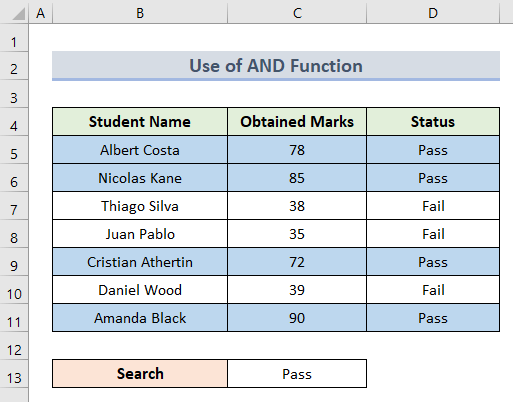
Hapa, tuliweka NA
2> chaguo za kukokotoa ili kubainisha zaidi ya hali moja kwa wakati mmoja kwa seli iliyochaguliwambalimbali B4:D11 .
2.3. Ingiza AU Kazi
Kitendaji cha AU pia hufanya kazi kwa kuangazia jumla ya safu mlalo kulingana na maandishi ya seli.
- Mwanzoni, chagua safu mbalimbali. B4:D11 .
- Kisha, Nyumbani > Uumbizaji wa Masharti > Kanuni Mpya .
- Ingiza fomula hii katika Kanuni Mpya ya Uumbizaji kisanduku cha mazungumzo.
=OR($D5="Pass",$C5>40) 
- Ifuatayo, badilisha rangi na ubonyeze SAWA .
- Hivyo ndivyo, utaona safu mlalo yote imeangaziwa sasa.

3. Ingiza Uthibitishaji wa Data kwa Umbizo la Masharti katika Excel <3. 11>
Uthibitishaji wa Data unavutia sana katika hali ya umbizo la masharti kulingana na kisanduku kingine. Pitia mchakato kwa uangalifu.
- Mwanzoni, chagua kisanduku C13 kama tunataka kudokeza data hapa.
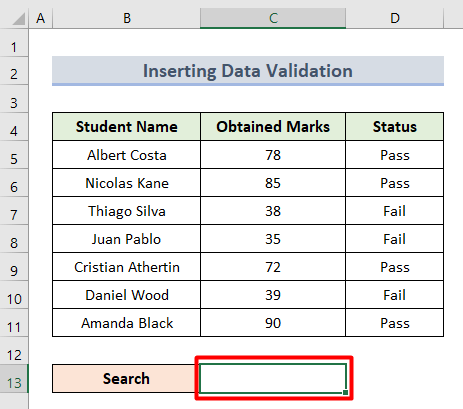
- Kisha, nenda kwa Data na uchague Uthibitishaji wa Data chini ya Zana za Data kikundi.

- Sasa, katika Uthibitishaji wa Data kisanduku cha mazungumzo, chagua Orodhesha kama Vigezo vya Uthibitishaji .

- Kufuata, weka masharti Pass na Faili katika Chanzo kisanduku.
- Ifuatayo, bonyeza Sawa .

- Kwa hiyo, utaona kwamba kisanduku C13 kina orodha ya masharti ya kuchaguliwa.
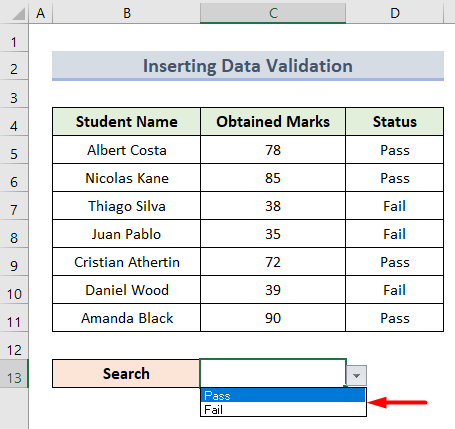
- Sasa, chagua safu mbalimbali D5:D11 .

- Kisha, weka fomula hii katika Kanuni Mpya ya Uumbizaji kisanduku cha mazungumzo kama mbinu za awali.
=D5=$C$13
- Baada ya hapo, chagua rangi kutoka kwa Kichupo cha Umbizo > Jaza na ubonyeze Sawa > Sawa .

- Ni hayo tu, umepata pato linalohitajika.

- Mwisho, kwa ukaguzi wa uthibitisho, badilisha hali kuwa Fail na visanduku vilivyoangaziwa vitabadilishwa kiotomatiki.

4. Uumbizaji wa Masharti wa Excel Kulingana na Maandishi Maalum
Katika sehemu hii ya mwisho, hebu tujaribu chaguo la Maandishi Maalum ili kuomba umbizo la masharti. Hapa kuna njia mbili za kufanya hivyo.
4.1. Tumia Kanuni Mpya ya Uumbizaji
Hii ya kwanza itafanywa moja kwa moja kutoka kwa kichupo cha uumbizaji wa masharti.
- Kwanza, nenda kwenye kichupo cha Data na uchague Uumbizaji wa Masharti 3>
- Baada ya hili, weka kisanduku C13 kama Maandishi ya Seli .
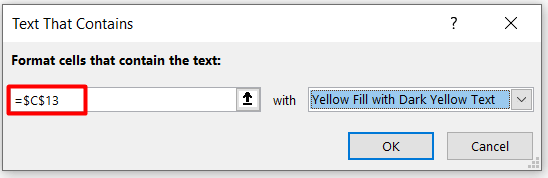
- Pamoja nayo, badilisha rangi kama picha iliyo hapa chini:
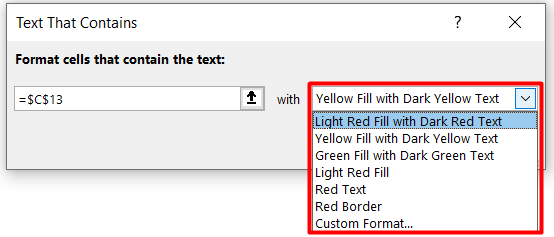
- Mwisho, bonyeza Sawa na uone matokeo ya mwisho. .

4.2. Tumia Sheria za Angazia Seli
Njia nyingine ni kuangazia visanduku kutoka Kanuni Mpya ya Uumbizaji kisanduku cha mazungumzo.
- Mwanzoni, chagua Umbiza visanduku vilivyo na <2 pekee>kama Aina ya Sheria .

- Kisha, chagua Maandishi Maalum chini ya Umbizo visanduku vilivyo na sehemu pekee.

- Ifuatayo, weka rejeleo la seli kama inavyoonyeshwa hapa chini.

- Mwisho, badilisha rangi ya kuangazia kutoka Umbizo > Jaza kichupo > Sawa .
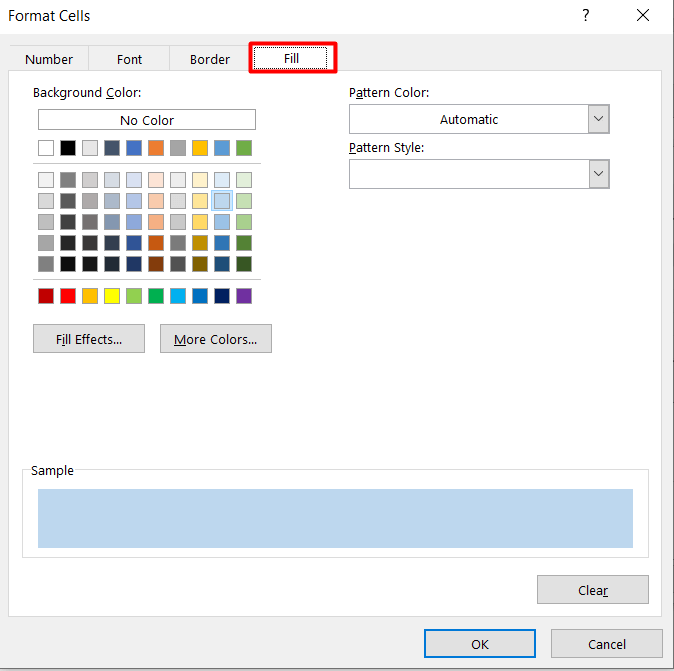
- Ndiyo hivyo, bonyeza SAWA na utaona visanduku vimeangaziwa kulingana na maandishi mengine ya seli.

Mambo ya Kukumbuka
- Kabla ya kutumia umbizo la masharti, chagua visanduku ambapo utatumia hali hiyo kila wakati.
- Unaweza kufuta hali wakati wowote. ama kutoka kwa laha moja au kitabu chote cha kazi chenye Futa Kanuni amri katika kichupo cha Uumbizaji Masharti .


